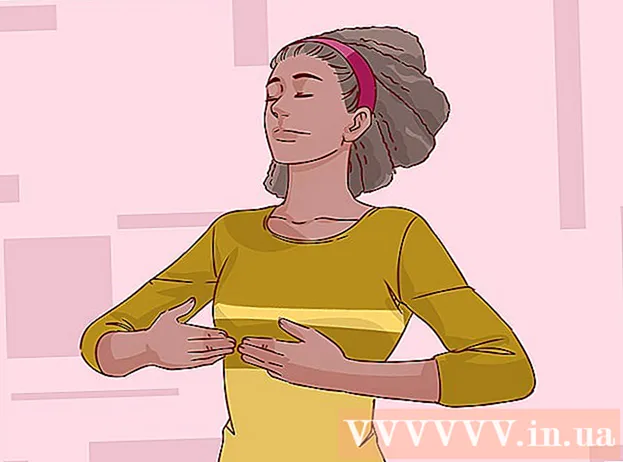Auteur:
Randy Alexander
Date De Création:
28 Avril 2021
Date De Mise À Jour:
26 Juin 2024

Contenu
Avec de plus en plus d'appareils pouvant se connecter aux réseaux sans fil, la mise en place d'un routeur sans fil pour le réseau domestique est ainsi devenue une solution de base pour la plupart des foyers. Il permet aux appareils de se connecter à Internet de n'importe où dans la maison sans les fils en désordre. Pour commencer à configurer votre réseau, reportez-vous à l'étape 1 ci-dessous.
Pas
Partie 1 sur 3: Connexion matérielle
Achetez un routeur sans fil. Ces appareils sont de toutes formes et tailles, comparez les fonctionnalités entre eux pour choisir celui qui vous convient. Si vous devez couvrir plusieurs zones ou avoir plusieurs murs à l'intérieur, vous aurez besoin d'un routeur prenant en charge les mises à niveau d'antenne avec des antennes d'extension plus longues (s'il n'est pas inclus dans le boîtier du routeur). Si de nombreux périphériques sans fil se connectent simultanément à des vitesses différentes, vous devez utiliser le type de routeur MIMO (Multiple Input Multiple Output), car sinon, la vitesse prise en charge est la plus élevée pour tous. l'équipement sera réduit à ce moment-là.
- Tous les routeurs modernes prendront en charge la norme 802.11n (ou Wireless-N). Il s'agit de la norme la plus stable, offre les vitesses les plus rapides et est rétrocompatible avec des normes plus anciennes telles que 802.11g.

Connectez le routeur au modem (l'appareil qui se connecte à Internet). Les routeurs réguliers et les routeurs sans fil vous permettent de partager votre connexion Internet haut débit avec plusieurs appareils. Vous devez connecter votre modem haut débit au routeur et il est préférable de placer le routeur à proximité de votre modem.- Connectez le routeur et le modem avec un câble Ethernet. La plupart des routeurs sont fournis avec un court câble Ethernet que vous pouvez utiliser pour cette connexion.
- Connectez le modem au port WAN / Internet de votre routeur. Ce port est généralement situé seul et peut avoir une couleur différente de celle des ports LAN.

Connectez les appareils avec un câble Ethernet CAT 5 (ou supérieur). Si vous avez un ordinateur ou une console de jeux (jeu vidéo) ou un téléviseur à proximité du routeur, vous pouvez les connecter au routeur via un câble Ethernet. La connexion via ce câble est plus stable, plus rapide et ne nécessite aucune configuration supplémentaire.
Connectez-vous à au moins un ordinateur via un câble Ethernet. Tout d'abord, vous aurez besoin d'un ordinateur connecté au routeur via un câble Ethernet pour ajuster les paramètres de votre routeur. Vous pouvez ensuite le déconnecter si vous souhaitez que l'ordinateur se connecte sans fil. publicité
Partie 2 sur 3: Configuration du routeur
Trouvez l'adresse IP du routeur. Si vous installez un nouveau ou un nouveau routeur, vous devez spécifier l'adresse IP par défaut, généralement cette adresse IP peut être imprimée sur l'autocollant du routeur ou dans la documentation. Si vous ne trouvez pas l'adresse IP de votre routeur, vous pouvez rechercher le modèle de routeur sur le Web pour voir son adresse par défaut.
- Les adresses IP sont formatées en quatre groupes, chacun avec jusqu'à trois chiffres et séparés par des points.
- La plupart des adresses IP par défaut sont 192.168.1.1 ou 192.168.0.1 ou 192.168.2.1
Ouvrez un navigateur Web sur l'ordinateur connecté au routeur. Entrez l'adresse IP du routeur dans la barre d'adresse et appuyez sur Entrée. Votre navigateur se connectera au menu de configuration du routeur.
- Si votre routeur est livré avec un disque d'installation, vous pouvez exécuter le programme de configuration à partir du disque à la place, car il effectuera de nombreuses fonctions d'installation comme l'installation via un navigateur Web.
Entrez votre nom d'utilisateur et votre mot de passe. Pour accéder à la page de configuration, vous devez entrer l'adresse IP du routeur, entrer un nom d'utilisateur et un mot de passe valides à l'invite. Il s'agit du compte de base configuré sur le routeur. Bien que ces informations puissent varier d'un modèle à l'autre, elles doivent être imprimées sur le routeur ou dans les documents d'accompagnement.
- Le nom d'utilisateur le plus courant est "admin".
- Les mots de passe les plus courants sont "admin" et "password".
- De nombreux routeurs ne nécessitent que la saisie d'un nom d'utilisateur et d'un mot de passe pour les laisser vides, et certains modèles vous permettent de laisser les deux champs vides.
- Si vous ne parvenez pas à trouver l'adresse IP, le nom d'utilisateur ou le mot de passe, recherchez votre modèle de routeur en ligne pour voir ses paramètres de connexion par défaut. S'il a été modifié, appuyez sur le bouton de réinitialisation à l'arrière du routeur pendant 10 à 30 secondes (comme dans les instructions pour les modèles de routeur) pour restaurer les paramètres d'usine par défaut et réessayer.
Ouvrez les paramètres sans fil. Lorsque vous vous connectez au routeur, vous serez redirigé vers le menu principal ou l'écran d'état du routeur. De là, vous aurez le choix entre différentes options. La section Internet laisse généralement les paramètres par défaut, sauf si vous avez reçu des instructions de configuration spécifiques de votre fournisseur de services Internet. La section Sans fil permet de configurer votre réseau sans fil.
Entrez un nom pour le réseau sans fil. Dans la section Wireless, il y a un champ nommé SSID (Service Set Identifier) ou Name. Entrez ici un nom unique pour votre réseau sans fil. Ce sera le nom que verront les autres appareils connectables lors de la recherche de réseaux.
- Cochez la case Activer la diffusion SSID. Cela «active» le réseau sans fil, permettant aux appareils dans la plage du signal de voir son SSID. * Voir également la section Astuces ci-dessous pour plus d'informations sur les paramètres SSID.
Choisissez une méthode de sécurité. Dans la liste des options de sécurité disponibles, choisissez la méthode de cryptage WPA2-PSK pour une sécurité optimale.C'est le type de cryptage le plus difficile à craquer et vous offre ainsi la meilleure protection contre les pirates et les intrus.
Créez une phrase secrète. Après avoir choisi une méthode de sécurité, créez un mot de passe pour votre réseau. Choisissez un mot de passe difficile à deviner en combinant des lettres, des chiffres et des symboles. N'utilisez pas de mots de passe qui peuvent être facilement déduits du nom du réseau ou de vos informations.
Enregistrer les paramètres. Une fois que vous avez terminé de nommer et de sécuriser le réseau sans fil, cliquez sur le bouton Appliquer ou Enregistrer. L'application des modifications au routeur peut prendre quelques minutes. Votre réseau sans fil sera activé une fois la réinstallation du routeur terminée.
Modifiez le nom et le mot de passe du routeur par défaut. Une fois la configuration du réseau terminée, vous devez modifier le nom d'utilisateur et le mot de passe que vous avez utilisés pour accéder au routeur. Cela protégera le routeur des modifications non autorisées. Vous pouvez le modifier dans la section Administration du menu de configuration du routeur.
Bloquer les sites Web. Pour restreindre l'accès à certains sites Web à partir d'appareils connectés à votre réseau, vous pouvez utiliser des outils de blocage intégrés. C'est dans la section Sécurité / Blocage du routeur.
- Vous pouvez bloquer par des domaines spécifiques ou par mot-clé.
Partie 3 sur 3: Connexion d'appareils
Connectez votre ordinateur, tablette ou smartphone au réseau sans fil. Sur les appareils prenant en charge les réseaux sans fil qui effectuent une analyse du réseau, vous verrez le nouveau nom du réseau sans fil tant que vous êtes à portée du routeur. Sélectionnez-le et vous serez invité à entrer un mot de passe.
Saisissez le mot de passe du réseau sans fil. Après avoir entré le mot de passe, l'appareil se connecte automatiquement au réseau sans fil. L'appareil enregistre le réseau en mémoire et se connecte automatiquement chaque fois que votre appareil est à portée d'un signal.
- Pour obtenir des instructions détaillées sur la sélection et la connexion à un réseau sans fil pour votre ordinateur, tablette ou smartphone, suivez ce guide.
Connectez d'autres appareils. En plus des ordinateurs et des tablettes, vous pouvez connecter d'autres appareils, tels que des imprimantes, des consoles de jeux, des téléviseurs, etc. Consultez les instructions suivantes pour obtenir des instructions spécifiques à chacun de vos appareils.
- Paramètres de l'imprimante sans fil.
- Connectez la PlayStation 3 au réseau sans fil.
- Connectez la Xbox 360 au réseau sans fil.
- Connectez la Nintendo Wii au réseau sans fil.
- Connectez l'Apple TV au réseau sans fil.
Conseil
- Si vous avez acheté un routeur sans fil d'occasion à un ami ou dans un magasin, réinitialisez-le aux paramètres d'usine avant de l'installer. Sinon, il est possible de configurer votre réseau sans fil en fonction de son ancien système. Trouvez le bouton de réinitialisation sur le routeur et appuyez dessus pendant environ 30 secondes avec une épingle ou un crayon pour le remettre aux paramètres d'usine.
- Pour une sécurité optimale, vous pouvez choisir de ne pas diffuser le SSID ou d'afficher votre nom de réseau. Ensuite, le routeur demandera non seulement à l'utilisateur de saisir un mot de passe, mais il devra d'abord déterminer son SSID. C'est une couche de problèmes à traiter avec certains utilisateurs et peut les amener à essayer d'accéder au réseau de quelqu'un d'autre au lieu du vôtre. Bien sûr, cela signifie aussi que c'est un peu plus difficile à configurer - mais si vous avez tout configuré lorsque le SSID a été diffusé, revenez en arrière et désactivez-le, tout se reconnectera à partir de l'ensemble. esprit.